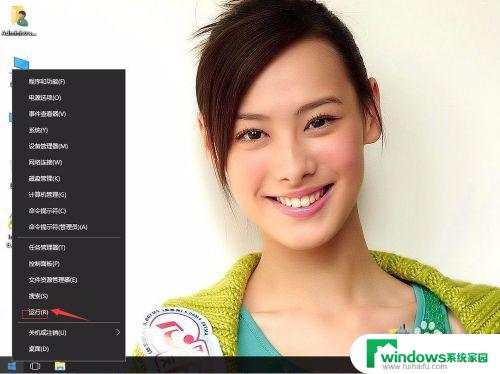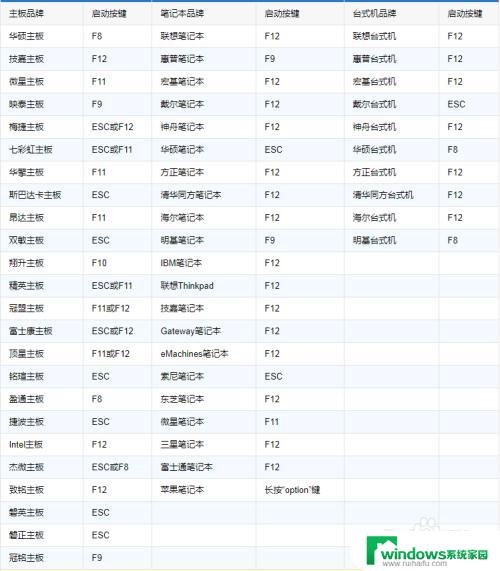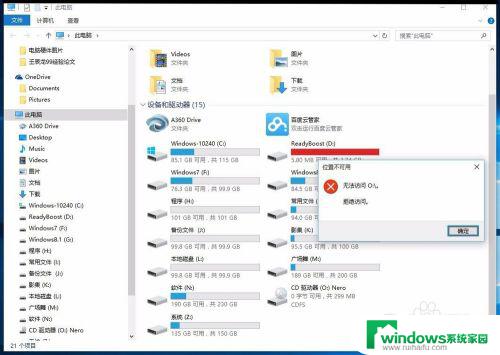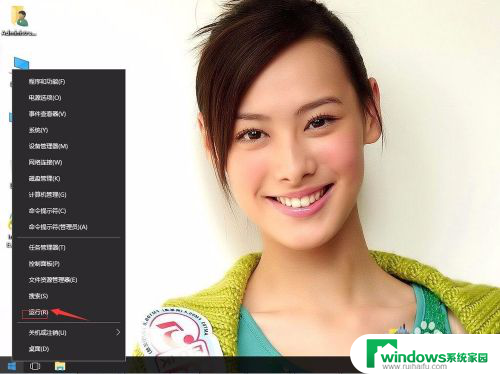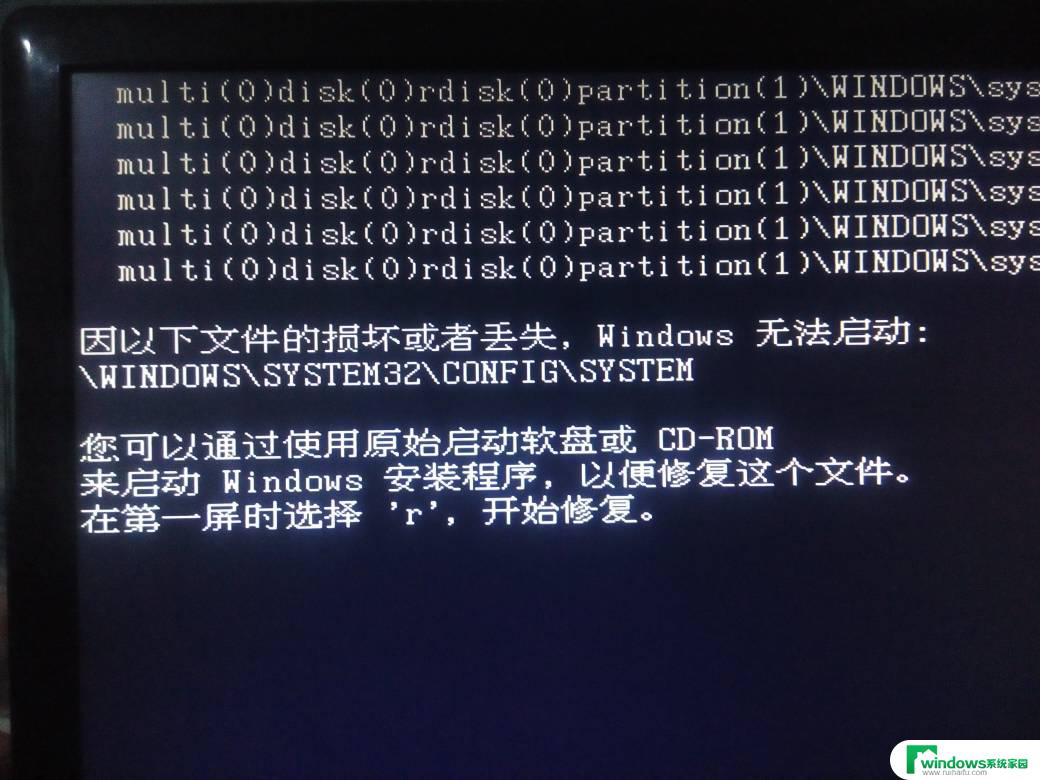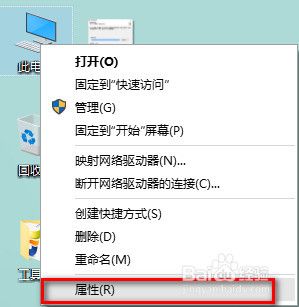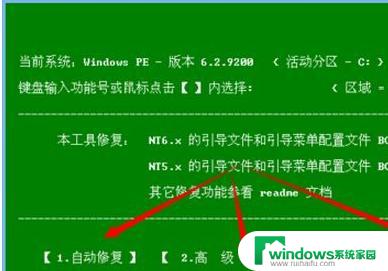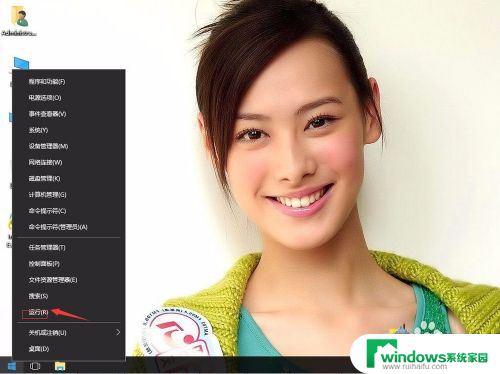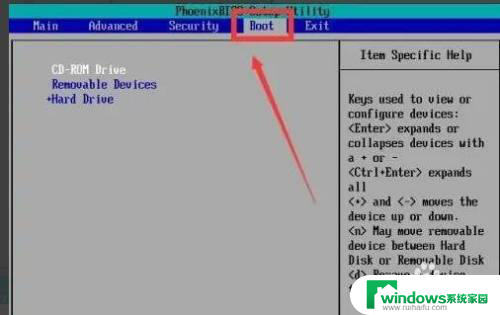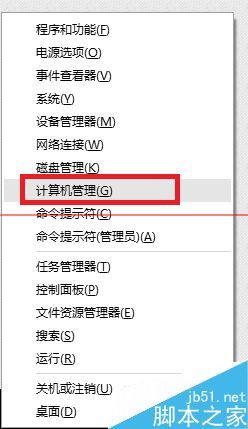win10如何光驱启动系统教程 win10光盘启动系统无法识别硬盘怎么解决
win10如何光驱启动系统教程,win10系统是目前广泛使用的操作系统之一,但是在安装过程中可能出现无法识别硬盘的情况,这时候可以尝试使用光盘启动系统来解决,光盘启动系统能够通过光驱读取系统安装文件,从而实现系统安装的目的。但是由于光驱不再是现代电脑的标配,如何使用光驱启动系统也成为了一些用户的疑惑。下面我们将介绍win10如何光驱启动系统的教程,并且提供解决光盘启动系统无法识别硬盘的方法。
步骤如下:
1.按下开机键。然后迅速不停的敲击BIOS启动热键。
不同的电脑品牌启动热键不一,一般都是F2键,ESC键,del键,
如果是笔记本品牌,可能需要同时按住FN键。如果进入BIOS界面

2.使用左右方向键切换到“boot”选项,上下方向键移动的下方选项。
用“+”键(也有的品牌是使用F5、F6键)将“CD-ROM Drive”移至第一位。

3.设置完成后按下F10保存退出
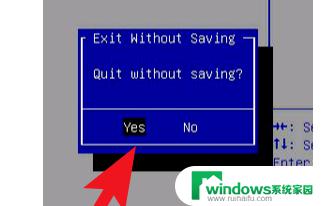
4.我们也可以使用快捷方法设置,按下开机键。然后不同的敲击启动热键,可从下图中寻找(点击图片放大)
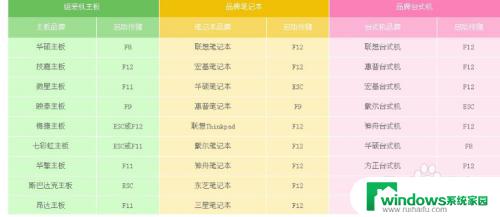
5.出现启动选择界面,方向键选择光盘选项回车即可
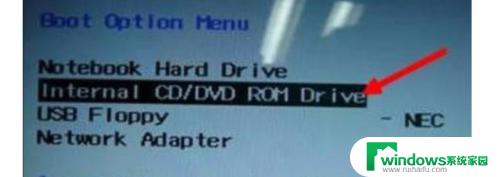
以上就是Win10如何通过光驱启动系统的教程,如果你遇到了这种情况,可以按照本文提供的方法进行解决,希望我们的方法能够对你有所帮助。